Deze les is gemaakt met PSPX2
Maar is goed te maken met andere versies .
Algemene voorbereidingen :
Installeer eerst je filters voor je PSP opent !!
Lettertype : opslaan in je fontfolder (of lettertype map) in PSP
Maskers : opslaan in je maskerfolder in PSP, tenzij anders vermeld
Textuur : opslaan in je textuurfolder in PSP
Open je tubes in PSP
*Herken je een tube van jezelf, contacteer me dan even, zodat ik je naam kan
vermelden of – indien je wenst – de tube kan verwijderen.
Filters HERE
Materiaal HERE
Benodigdheden :
Tubes :
1/ by_stirner_bambu
2/ calguisasianlotusbodypaint11102011
3/ calguisasianlotusbodypainting11102011
4/ calguisfleurlotus51010
5/ calguismistlotus03102011
6/ ketlandscape093.pspimage
De tubes van Calguis zijn EXCLUSIEVE tubes en mogen
enkel voor deze les gebruikt worden !
Brush :
1/ BrushTip_Chinese text1*
Masks :
1/ !cid_9AA69E5904124C44BA681BFCF25EA6C3@cathy2o18it4yl*
Filters :
1/ Unlimited2.0 – Paper Textures
2/ EyeC£andy 4000 - Jiggle
Jac’s Animation Shop (A/S)
---------------------------------------
Werkwijze
We gaan beginnen – Veel plezier!
Denk eraan om je werk regelmatig op te slaan
Kleuren :
Voorgrond : #eed6ca
Achtergrond : #e67354
Verloop : Lineair : 0 – 3 , geen vinkje bij omkeren
1
Open een nieuwe afbeelding – 800x600 pix – transparant
Vul met achtergrond
Lagen – nieuwe rasterlaag
Vul met verloop
2
Lagen – nieuwe maskerlaag – uit afbeelding
Zoek masker : !cid_9AA69E5904124C44BA681BFCF25EA6C3@cathy2o18it4yl
- Luminantie van bron
Lagen – groep samenvoegen
3
Afbeelding – formaat wijzigen – zie print screen
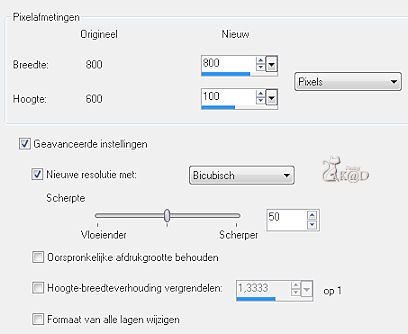
Effecten – afbeeldingseffecten – verschuiving : H 0 – V -70 – transparant
Effecten – vervormingseffecten – golf – zie print screen
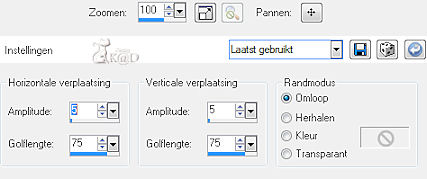
Effecten – afbeeldingseffecten – verschuiving : H0 – V30 - transparant
4
Lagen – dupliceren
Afbeelding – omdraaien
Afbeelding – spiegelen
Lagen – omlaag samenvoegen
5
Selecteer het middelste deel met je toverstaf – anti-alias – binnen
Lagen – nieuwe rasterlaag
Open tube : ketlandscape093
Er is reeds een selectie op de tube aanwezig
Bewerken – kopiëren
Bewerken – plakken in selectie
Selectie opheffen
Mengmodus : luminantie oud – laagdekking op 50
6
Lagen – schikken – omlaag verplaatsen
Lagen - dupliceren
Effecten – kunstzinnige effecten – penseelstreken – zie print screen
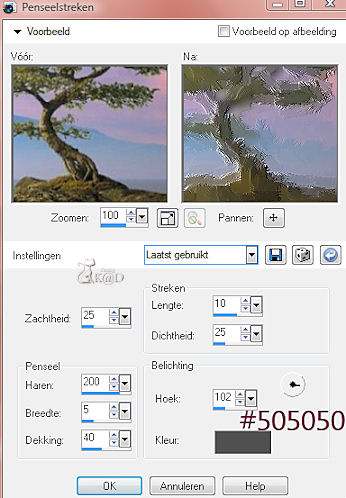
Lagen – schikken – omlaag verplaatsen
Activeer raster 2
Zet de laagdekking op 40
6A
Activeer de masker laag (groep raster)
Selecteer de boven en onderkant met toverstaf
Activeer onderste laag (raster1)
Effecten – Unlimited 2.0 – Paper Textures – zie print screen
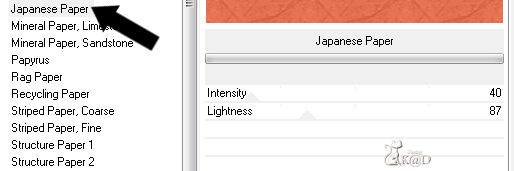
Selectie opheffen
7
Activeer bovenste laag
Lagen – nieuwe rasterlaag
Activeer brush : BrushTip_Chinese text1**
Stempel 1x met voorgrond
Zet links – zie voorbeeld
**Voor diegene waar de brush niet werkt
Deze afbeelding opslaan als
Je kan dan de lichte tekst selecteren en plakken als een nieuwe laag
Of je kan hem exporteren als een penseel
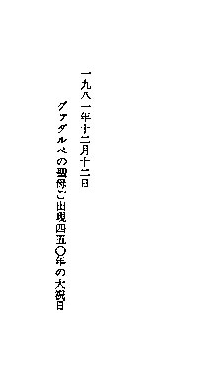
8
Open tube : calguisfleurlotus51010
Bewerken – kopiëren
Bewerken – plakken als nieuwe laag
Afbeelding – formaat wijzigen : 60%, alle lagen NIET aangevinkt
Zet rechts onderaan – zie voorbeeld
9
Lagen – dupliceren
Afbeelding – spiegelen
Zet deze naast de andere bloem, iets lager dan de eerste – zie voorbeeld
Lagen – omlaag samenvoegen
10
Open tube : calguisasianlotusbodypaint11102011
Bewerken – kopiëren
Bewerken – plakken als nieuwe laag
Afbeelding - spiegelen
Afbeelding – formaat wijzigen : 30%, alle lagen NIET aangevinkt
Zet rechts – zie voorbeeld
11
Lagen – dupliceren
Effecten – kunstzinnige effecten – penseelstreken – staat nog goed
Lagen – schikken – omlaag verplaatsen
Activeer raster 5
Laagdekking op 65
Lagen – omlaag samenvoegen
12
Open tube : calguismistlotus03102011Bewerken – kopiëren
Bewerken – plakken als nieuwe laag
Afbeelding – formaat wijzigen : 30%, alle lagen NIET aangevinkt
Zet links naast de bloemen – zie voorbeeld
13
Lagen – dupliceren
Afbeelding – spiegelen
Afbeelding – formaat wijzigen : 80%, alle lagen NIET aangevinkt
Zet deze tussen de bloem en het blad – zie voorbeeld
14
Open tube : calguisasianlotusbodypainting11102011
Bewerken – kopiëren
Bewerken – plakken als nieuwe laag
Afbeelding - spiegelen
Afbeelding – formaat wijzigen : 50%, alle lagen NIET aangevinkt
Zet links – zie voorbeeld
Effecten – 3D-effecten – slagschaduw : V10 – H8 – 65 – 20
15
Lagen – nieuwe rasterlaag
Plaats je naam en/of watermerk
16
Afbeelding – randen toevoegen
1 pix voorgrond
15 pix achtergrond
1 pix voorgrond
17
Selecteer je brede rand met toverstaf – anti-alias – binnen
Effecten – filter Unlimited 2.0 – zie punt 6A
18
Effecten – 3D-effecten – gestanst : V & H 3 – 50 – 5 – kleur : zwart
Selectie opheffen
19
Afbeelding – formaat wijzigen – 650 pix
20
Aanpassen – scherpte – onscherp masker : 1 – 64 – 4
Nu gaan we een animatie toevoegen
Hier wel even opletten !!!!
21
Open tube : by_stirner_bambu
Bewerken – kopiëren
Bewerken – plakken als nieuwe laag
Afbeelding – formaat wijzigen : 30%, alle lagen NIET aangevinkt
Zet rechts en zorg ervoor dat je water in het open plekje valt – zie print screen

22
Selecteer nu het waterstraaltje met lasso – van punt naar punt
Tip : Dit is makkelijker als je de crea uitzoomt.
Selectie – laden/opslaan
Selectie – opslaan in alfakanaal
Noem dit selectie 1
Selectie – niets selecteren
23
Selecteer nu het open plekje – zie print screen

Selectie – laden/opslaan
Selectie – opslaan in alfakanaal
Noem dit selectie 2
Selectie – niets selecteren
24
Selectie laden – uit alfakanaal – zoek selectie 1
Effecten – EyeCandy4000 – Jiggle – zie print screen
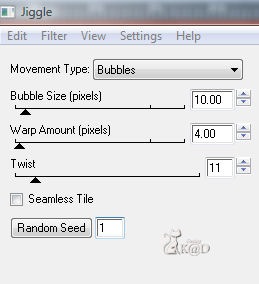
Selectie opheffen
25
Activeer onderste laag
Selectie laden – uit alfakanaal – zoek selectie 2
Effecten – EyeCandy4000 – Jiggle – staat goed
Selectie opheffen
26
Bewerken – samengevoegd kopiëren
27
Open A/S
Bewerken – plakken als nieuwe animatie
28
Terug naar PSP
Klik 6x op ongedaan maken (undo)
Je waterstraaltje is nu weer geselecteerd (selectie1)
Effecten – EyeCandy4000 – Jiggle
Klik 1x op random seed
Selectie opheffen
29
Activeer onderste laag
Selectie laden – uit alfakanaal – zoek selectie 2
Effecten – EyeCandy4000 – Jiggle – staat goed
Selectie opheffen
30
Bewerken – samengevoegd kopiëren
Terug naar A/S
Bewerken – plakken na actief frame
31
Terug naar PSP
Klik 6x op ongedaan maken (undo)
Je waterstraaltje is nu weer geselecteerd (selectie1)
Effecten – EyeCandy4000 – Jiggle
Klik 1x op random seed
Selectie opheffen
32
Activeer onderste laag
Selectie laden – uit alfakanaal – zoek selectie 2
Effecten – EyeCandy4000 – Jiggle – staat goed
Selectie opheffen
33
Bewerken – samengevoegd kopiëren
Terug naar A/S
Bewerken – plakken na actief frame
34
Klik op de filmstrip om je animatie te bekijken
Als je tevreden bent opslaan als .gif
Je afbeelding is klaar
Ik hoop dat jullie het een leuke les vonden
Groetjes
K@rin
20-10-2011



